Se você quer colocar ordem nas suas imagens sem complicações, veja como instalar o organizador de fotos Shotwell no Linux via Flatpak.
O Shotwell é um organizador de fotos rápido e fácil de usar, projetado para a área de trabalho do GNOME e que suporta JPEG, PNG, TIFF e uma variedade de formatos de arquivo RAW.
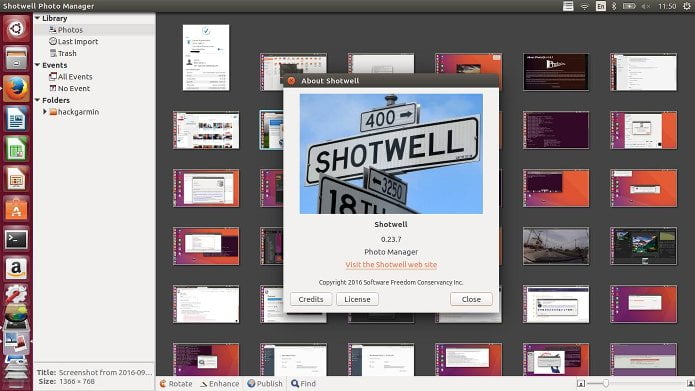
Ele permite que você importe fotos de sua câmera ou disco, organize-as por data e assunto, até mesmo classificações.
Ele também oferece edição básica de fotos, como corte, correção de olhos vermelhos, ajustes de cor e correção.
Por ser um editor de fotos não destrutivo, o Shotwell não altera suas fotos mestras, facilitando a experimentação e a correção de erros.
Quando estiver pronto, a Shotwell pode enviar suas fotos para vários sites, como Facebook, Flickr, Picasa (Google Plus) e muito mais.
Como instalar o organizador de fotos Shotwell no Linux via Flatpak
Para instalar o organizador de fotos Shotwell no Linux via Flatpak você precisa ter o suporte a essa tecnologia instalado em seu sistema. Se não tiver, use o tutorial abaixo para instalar:
Como instalar o suporte a Flatpak no Linux
Depois, você pode instalar o organizador de fotos Shotwell via Flatpak, fazendo o seguinte:
Passo 1. Abra um terminal;
Passo 2. Use o comando abaixo para instalar o programa via Flatpak. Tenha paciência, pois muitas vezes pode demorar vários minutos para que o Flatpak faça o download de tudo o que precisa;
flatpak install --user https://flathub.org/repo/appstream/org.gnome.Shotwell.flatpakrefPasso 3. Para atualizar o programa, quando uma nova versão estiver disponível, execute o comando:
<a href="https://www.edivaldobrito.com.br////" rel="noopener noreferrer" target="_blank">Veja mais artigos publicados neste dia...flatpak --user update org.gnome.ShotwellPasso 4. E se precisar desinstalar o programa, execute o seguinte comando no terminal:flatpak --user uninstall org.gnome.ShotwellOu
flatpak uninstall org.gnome.ShotwellPronto! Agora, quando quiser iniciar o programa, digite
flatpak run org.gnome.Shotwellem um terminal.Você também pode tentar iniciar o programa no menu Aplicativos/Dash/Atividades ou qualquer outro lançador de aplicativos da sua distro, ou digite
shotwellou em um terminal, seguido da tecla TAB.Veja também
Você também pode instalar o programa usando esse outro tutorial:
Como instalar o organizador de fotos Shotwell no Ubuntu e derivadosO que está sendo falado no blog